Как записывать музыку с компьютера на диск без лишних проблем? Как записать музыку с компьютера на диск cd rw в машину
Как записать музыку на диск - FAQPC
Оптические диски постепенно уступают позиции флеш-накопителям, но всё еще остаются нужными пользователям, предпочитающим слушать музыку в машине или на музыкальных центрах. Однако их эксплуатация иногда вызывает вопросы, главный из которых звучит так: как записать музыку на диск, чтобы при её воспроизведении не возникало никаких проблем?
Посмотрим способы создания компакт-диска с применением встроенных средств Виндовс и бесплатных программ, которые в числе прочих функций предоставляют инструменты для переноса песен на CD.
Как записать музыку на диск
Выбор носителя и формата
Обычно музыку записывают (прожигают) на диски стандарта CD-R и CD-RW. На них помещается до 700 Мб данных или примерно 80 минут воспроизведения аудио.RW можно перезаписать несколько раз, но если хотите наслаждаться музыкой дольше, выбирайте стандарт CD-R; CD-RW быстрее приходит в негодность.
Формат композиций тоже имеет значение. Если собираетесь прослушивать композиции на старом музыкальном оборудовании, то лучше использовать универсальный формат MP3. С воспроизведением FLAC и других менее распространенных форматов могут возникнуть сложности, так как старые проигрыватели их не поддерживают.
Если музыкальное оборудование не распознает и MP3, то придется обратиться к первому формату дисков – Audio CD. Обязательно подготовьте треки перед записью – обрежьте их и конвертируйте в подходящий формат.
Использование Windows Media Player
Как только вы вставите чистый CD в привод, появится окно, в котором система уточняет, что нужно сделать с оптическим носителем. Выберите вариант «Записывать звуковой CD».
Запустится Windows Media Player. Если автозапуск не сработал, откройте медиапроигрыватель самостоятельно и перейдите в раздел «Запись».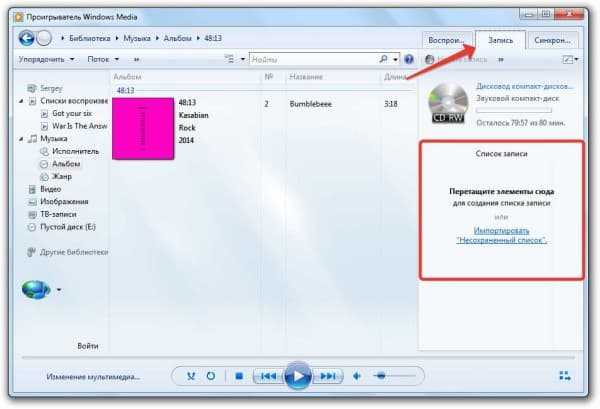 Вы увидите поле «Список записи» – его нужно заполнить файлами, которые требуется перенести на носитель. Если композиции уже сохранены в виде списка, просто импортируйте его. Если нет – перетащите элементы вручную. При добавлении композиций будет видно, сколько песен еще войдет на CD с учетом доступного объема.
Вы увидите поле «Список записи» – его нужно заполнить файлами, которые требуется перенести на носитель. Если композиции уже сохранены в виде списка, просто импортируйте его. Если нет – перетащите элементы вручную. При добавлении композиций будет видно, сколько песен еще войдет на CD с учетом доступного объема.
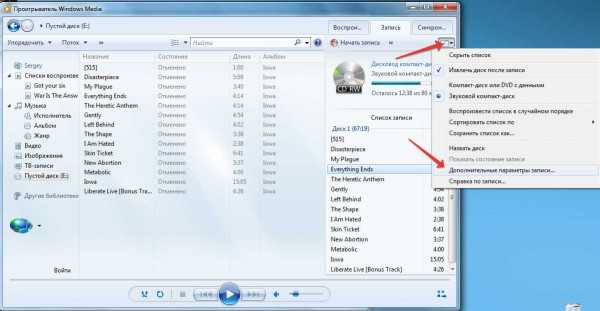 Если на CD указана низкая скорость, то выбирайте значение «Средняя» или «Низкая». При высокой скорости возможны ошибки, которые помешают воспроизвести записанный CD.
Если на CD указана низкая скорость, то выбирайте значение «Средняя» или «Низкая». При высокой скорости возможны ошибки, которые помешают воспроизвести записанный CD.
После указания параметров вернитесь в главное окно проигрывателя и щелкните «Начать запись». Остальную работу Media Player выполнит самостоятельно.
Сначала файлы будут обрабатываться, затем записываться. После завершения прожига CD будет извлечен из привода – можете вставить его в любой проигрыватель, чтобы проверить работоспособность.
Песни – это такие же файлы, как фото, видео или документы. Поэтому для их переноса на диск можно использовать стандартный для Виндовс порядок прожига. Зайдите в «Компьютер» и откройте дисковод, в который вставлен чистый CD. Появится запрос на то, как использовать носитель.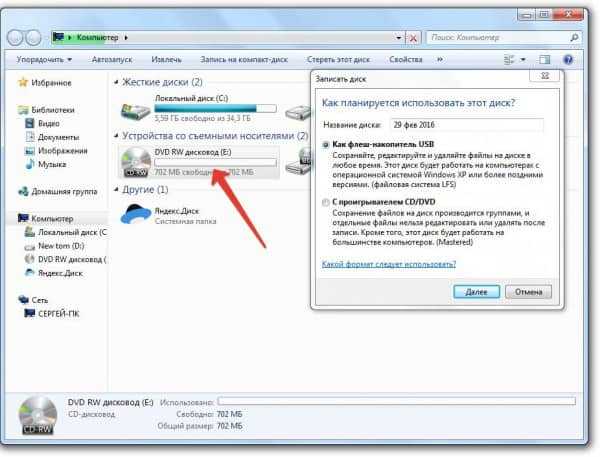
Если вы собираетесь прослушивать аудиофайлы на другом компьютере, выберите вариант «Как флеш-накопитель». Для проигрывания на магнитолах, магнитофонах и музыкальных центрах укажите способ «С проигрывателем». Затем перенесите треки на CD. Щелкните «Записать на компакт-диск».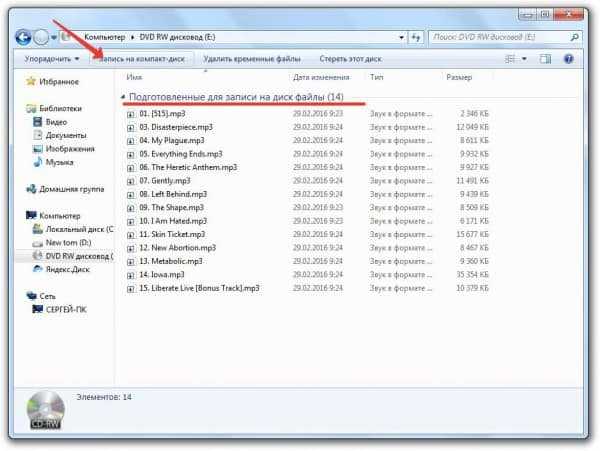 Напишите имя CD и выберите скорость копирования файлов. Посмотрите максимально допустимую скорость на компакт-диске – указывайте значение, которое будет равно или меньше этого показателя. В следующем окне укажите формат «Записать аудио компакт-диск».
Напишите имя CD и выберите скорость копирования файлов. Посмотрите максимально допустимую скорость на компакт-диске – указывайте значение, которое будет равно или меньше этого показателя. В следующем окне укажите формат «Записать аудио компакт-диск». После нажатия «Далее» откроется проигрыватель Windows Media с подготовленным списком. Нажмите «Начать запись», чтобы перенести музыкальные файлы на CD.
После нажатия «Далее» откроется проигрыватель Windows Media с подготовленным списком. Нажмите «Начать запись», чтобы перенести музыкальные файлы на CD.
Сторонние программы
Существует много программ для копирования данных на диск – Nero, CD Burner XP Free, MakeCD, Ashampoo Burning Studio и другие. Представленный софт серьезно различается: если MakeCD позволяет копировать только аудио, то с помощью Nero или Ashampoo Burning Studio выполняются практически любые действия с дисками – копирование, создание образов, прожиг.
Но мы рассмотрим вариант, который по своей функциональности находится посередине между узкоспециализированным приложением и пакетом утилит – программу CD Burner XP. Мне она нравится тем, что занимает мало места, но при этом качественно выполняет поставленные задачи.
При инсталляции вы можете еще больше сократить объем, занимаемый программой, убрав ненужные файлы локализации под разные языки.
При запуске CD Burner XP появляется окно с выбором режима работы. Щелкните по пункту «Аудиодиск», если вам нужно прожечь песни на компакт-диск.
Используя окно проводника, найдите папку, где хранятся подготовленные к прожигу композиции. Можно перетащить файлы мышкой или нажать кнопку «Добавить».
Названия песен и альбомов меняются при необходимости вручную прямо в окне программы. Когда перечень треков будет сформирован, щелкните «Записать».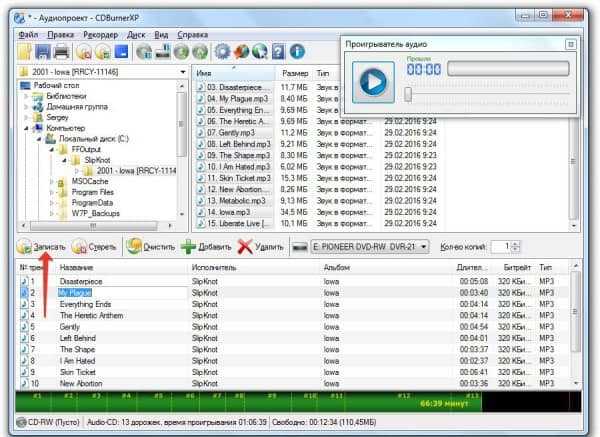
Появится окошко с опциями. Укажите скорость, задайте паузы между треками, если они нужны. Нажмите «Записать диск».
Начнется обработка аудиофайлов, по завершении которой запустится процесс записи. В небольшом окне отобразится строка прогресса с указанием времени, оставшегося до завершения прожига.
После завершения записи компакт-диск будет автоматически извлечен из привода. CD Burner XP Free предложит сохранить проект, чтобы записать его потом еще раз. Воспользуйтесь этой возможностью, если собираетесь сделать несколько одинаковых компакт-дисков с треками.
Ещё на сайте:
Помогла статья? Помоги сайту, поделись ссылкой!
Интересные статьи по теме:
faqpc.ru
Как записать музыку на диск с компьютера?
Несомненно, в эпоху цифровых технологий и флеш-накопителей обычные диски отошли на второй план. Спустя несколько лет о них и вовсе забудут, так как стоимость флеш-накопителей неуклонно падает, а количество устройств с USB-входом и слотом под флешку растет в геометрической прогрессии. Сейчас уже и не встретишь автомагнитолу без USB-интерфейса или музыкальный центр без поддержки накопителя.
CD- и DVD-диски в скором времени уйдут с компьютерного рынка, как и покинувшие компьютерный мир дискеты. Но у нынешних пользователей все еще возникают вопросы на тему, как записать музыку на диск с компьютера. Ведь менять магнитолу ради слота под флешку не имеет смысла, так как проще записать диск с любимой музыкой.
Способы записи музыки на диск
В Windows есть свой мастер записи дисков, который позволяет помимо музыки записывать на диски фотографии, видео и обычные документы. Но в дополнение к «стандартному» софту многие софтверные гиганты разработали свои программы для сохранения музыки на диски. Использовать или нет сторонний софт – решать вам. Если вы не приверженец того, чтобы ставить на компьютер лишние программы, то записывайте музыку через стандартный мастер записи.
Запись диска с музыкой с помощью Ashampoo Burning Studio
Пожалуй, самой популярной софтиной для записи дисков является Nero, но в последнее время она стала настолько громоздкой ввиду «обрастания» различными дополнительными программами, что использовать ее ради записи дисков нет смысла. Есть более «легкие» программы, которые отлично справляются с этой задачей. И одной из них является Ashampoo Burning Studio. Программа бесплатна, подходит для всех типов дисков, будь то DVD/CD или Blu-ray.
Кроме записи дисков, «Ашампу» умеет сохранять образы, записывать фильмы и конвертировать музыку с CD-дисков. Скачать Burning Studio FREE можно отсюда: https://www.ashampoo.com/ru/usd/fdl. Заходим на официальный сайт и качаем версию с надписью «Free». Софтина полностью на русском языке и проблем не возникнет.
Итак, как записать музыку на диск, чтобы слушать в машине? Устанавливаем «Ашампу» и запускаем программу. Если ваша автомагнитола поддерживает воспроизведение MP3-файлов, то выбираем пункт меню «Записать/конвертировать музыку >> Создать диск с MP3». В случае если в вашей машине установлена магнитола «старого» образца, приспособленная к работе только с CD-audio, то выбираем пункт меню «Создать Audio CD».

Откроется новое окошко, в котором вы можете задать название своему диску с музыкой и добавить файлы.

Кликаем на кнопку «Добавить» и указываем на папку с музыкальными файлами, которые требуется записать на диск. По окончании добавления кликаем на «Завершить».

Внимательно следите за нижней шкалой. Объем CD-диска не должен превышать 700 мегабайт, иначе вы не сможете записать его. По окончании добавления файлов кликаем на кнопку «Далее» и переходим к следующему пункту.
Если чистый диск уже в приводе, то вы увидите надпись, что вставленный диск хороший, и активную кнопку «Записать диск». В противном случае вставляем пустой диск и кликаем по кнопке «Записать CD|DVD».

Автоматически запустится запись диска, а по окончании процесса привод «выплюнет» диск, а программа предложит записать его снова. Кликаем «Выход», и все! Диск с музыкой для воспроизведения в машине записан.
к содержанию ↑Запись диска стандартными средствами Windows
ОС Windows предлагает пользователям свою софтину под названием «Мастер записи дисков». С программой «Ашампу» процесс сохранения музыки проходит намного быстрее, но в отсутствие на ПК интернета для скачивания стороннего софта приходится обходиться стандартными средствами.
Открываем папку с музыкой, которую нужно отправить на диск. Выделяем все музыкальные файлы и кликаем на них правой кнопкой. Затем выбираем «Отправить на» и указываем наш оптический привод.

Если чистого диска в приводе нет, то система предложит вставить пустой диск.
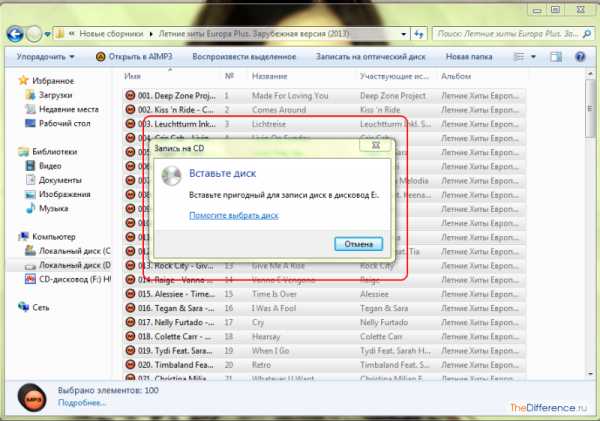
В случае если пустой диск уже в приводе, то Windows разрешит пользователю выбрать, какой тип диска требуется: для проигрывания на ПК или плеерах. Чтобы проигрывался в машине диск, нужно при записи указать, что он будет использоваться с проигрывателем CD|DVD.
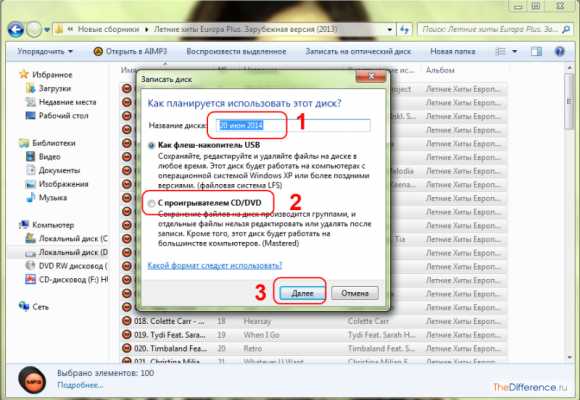
Начнется автоматическое копирование файлов на виртуальный диск.

После чего откроется новое окно, в котором будут указаны подготовленные для записи на диск файлы. Это последняя возможность отредактировать файлы будущего диска. Если все файлы добавлены, то нажимаем вверху кнопку «Запись на компакт-диск».
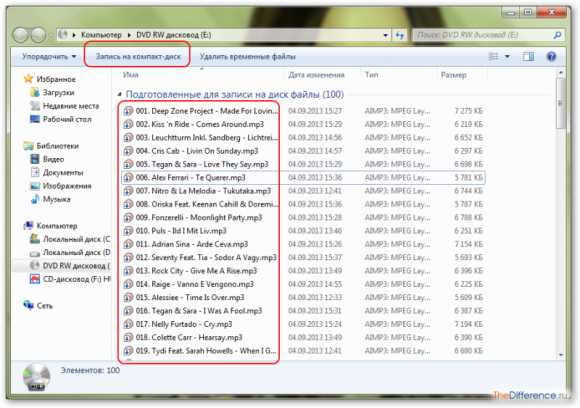
В новом окне задаем название диску, указываем скорость записи и кликаем «Далее».
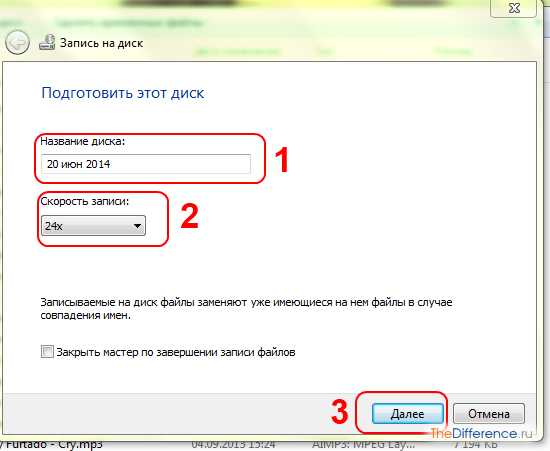
Снова подтверждаем, что собираемся записывать диск для автомагнитолы (отметка на пункте «Записать аудио компакт-диск») и жмем «Далее».


Процесс записи диска будет отображен под этой же кнопкой. Дожидаемся окончания записи и закрываем мастер записи дисков.
Как видим, сторонними утилитами записать диски можно намного быстрее, чем стандартным мастером записи.
thedifference.ru
Как записать музыку с компьютера на диск за считанные минуты
2016-06-12 Антон 964 Главная страница » АудиоСегодня еще активно используется техника, которая воспроизводит музыкальные файлы с дисковых носителей. Это и музыкальные центры, и магнитолы в автомобилях, и различное другое оборудование. Что делать, если не хочется тратить на носители с любимыми треками свои кровные, а послушать все же хочется? Решение одно – перенести свои файлы на CD. Даже если вы не знаете, как записывать музыку с компьютера на диск, вы сможете сделать это уже через несколько минут после прочтения этого руководства! Просто прочтите инструкцию и запомните написанное.
Использование встроенных в операционную систему средств
Не многие пользователи ПК знают, что записать данные на CD можно при помощи Windows Media – приложения, которое есть в каждой современной версии Виндовс. Чтобы перенести информацию на накопитель, сделайте так:
- Запустите проигрыватель Виндовс Медиа и переключитесь на библиотеку музыкальных произведений.
- На открывшейся странице библиотеки откройте Запись и выберите Параметры записи. Укажите Звуковой CD.
- Теперь откройте лоток привода и вставьте в него чистый и пригодный для записи CD-R, закройте лоток.
- Выберите в библиотеке произведения треки, которые хотите перенести на накопитель, после чего перетащите все выбранные элементы на панель списка – она располагается в правой части страницы библиотеки.
- После того, как список будет вами создан, нажмите Начать запись и дождитесь, пока она завершится.
Помните, что на обычный CD-R диск можно скинуть порядка 80 минут общего звучания треков, поэтому, если вы желаете записать файлы в больших количествах, лучше использовать DVD носитель. Перед этим в настройках проигрывателя, через который будет осуществляться копирование, необходимо указать подходящий тип носителя.
Выполнение задачи при помощи сторонних приложений
Песни на диск могут быть перенесены не только при помощи Виндовс Медиа, но и с использованием приложений, который предназначены именно для «прожига» дисковых накопителей.
Далее вы можете ознакомиться с порядком действий для программы Astroburn Lite, которая позволяет быстро записывать различные данные на накопители:
- Скачайте, установите и запустите приложение Astroburn Lite – она распространяется на бесплатной основе.
- Выберите пункт «Добавить файлы» и перетащите в окно все треки, которые намерены скинуть на CD или DVD. В процессе подготовки списка вы можете не только создавать папки и сортировать данные, но и менять названия композиций, а также проводить с ними некоторые другие операции, что довольно удобно.
- Когда подготовка списка будет завершена, нажмите «Начать запись» и подождите, пока она закончится.
Музыка может быть переписана на носитель и другими программами, принцип которых не сильно отличается от описанного выше, поэтому вам не составит труда разобраться с работой в них. Если вы нашли это руководство для себя полезным, подпишитесь на новости блога, чтобы не пропустить выход других, не менее интересных статей.
Также поделитесь статьей со своими друзьями в социальных сетях, чтобы рассказать им, как записать музыку на диск.
Почитайте еще, новое и интересное
Поделитесь этим материалом в социальных сетях:sety24.ru
Как записать музыку на диск в машину
Здравствуйте читатели блога компании КомСервис (г. Набережные Челны). Недавно, нужно было Записать музыку на диск, в машину, для родителей. Машина старенькая, но японская. Япония это высокие технологии. Значить плеер должен читать MP3. Вот такая ассоциация возникла у меня и согласно Статье про запись дисков взял и просто закидал кучу MP3. То ли ассоциация не верна то ли еще что то — диск не читается. Как записать аудио диск так что бы он читался на большинстве проигрывателях расскажу ниже. (Как записать DVD что бы он читался на бытовом плеере — Тут)
Записывать буду с помощью Ashampoo Burning Studio 6. Где ее скачать и как установить — Тут.
Вставляем чистый диск CD-R в привод. CD-RW не рекомендуется, так как надежность хранение информации на нем сильно ниже чем на одноразовых дисках (CD-R).
Как записать музыку на диск
Запускаем Ashampoo
Выбираем Записать или конвертировать музыку > Создать Audio CD

C помощью кнопки Добавить создаете список треков для записи. Обращаете внимание на шкалу ниже. Вы можете добавить музыку общей продолжительностью до 80 минут. Однако, рекомендуется не более 74 минут. Добавляете и нажимаете Далее >
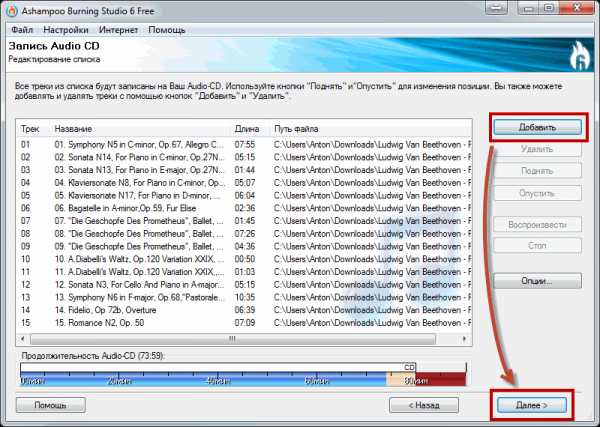
Попробовал добавить музыку в формате m4a. Получил
Если вы хотите записать эту музыку поможет Freemake Video Converter. Как конвертировать можно посмотреть в Этой статье. Там на примере видео. С музыкой аналогично.
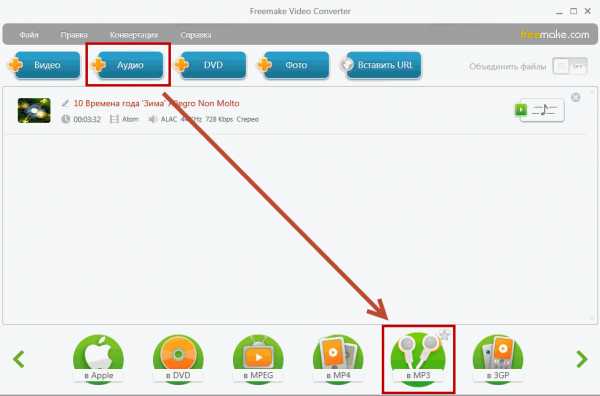
Список форматов музыки которые Ashampoo может конвертировать в Audio CD
Следующее что нужно сделать это установить Скорость записи диски. Нажимаем Изменить опции…
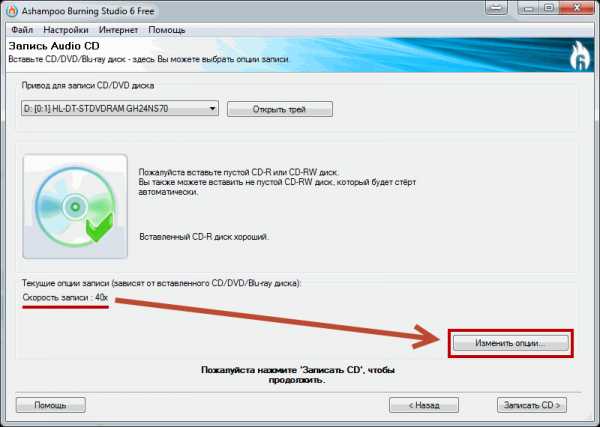
Из выпадающего списка выбираем приличную скорость — 16х и жмем ОК

Все готово к записи Audio CD. Нажимаем Записать CD >

Процесс пошел

Длительность около 5-ти минут. По окончанию записи выйдет окошко ниже и привод вернет нам диск.
Все. Можно слушать любимую музыку практически на любом стареньком проигрывателе и в машине так же.
Единственное, не рекомендуется при записи выполнять ресурсоемких работ за компьютером. Например — Проверка на вирусы. В этом случае Жесткий диск будет занят этой проверкой и могут возникнуть проблемы при записи. Распределенные вычисления можно. У них приоритет низкий и если что ресурсы Процессора или Видеокарты более важному процессу.
Так же я бы выключил Торренты и другие закачки, что бы HDD не отвлекался. Если у вас два жесткий диска или есть Внешний HDD, то можно качать на него, а тот с которого производится чтение для записи музыки разгрузить.
Благодарю за то, что поделились статьей в социальных сетях. Всего Вам Доброго!
Источник: youpk. ru
comservice-chelny.ru
Как записать диск мп3 в машину. Как записать музыку на диск в машину
Компьютеры 2 сентября 2016Не нужно говорить, что с музыкой и дорога веселее. И пассажиры, и водители без любимых песен и композиций зачастую себя в пути просто не представляют. А если все это звучит на хорошей акустической системе и в высоком качестве, ощущения просто непередаваемые. Современные магнитолы и автомобильные проигрыватели поддерживают достаточного много форматов. Поговорим о том, как записать диск мп3 в машину. Хотя со стороны такой процесс выглядит очень простым, нужно учесть некоторые существенные нюансы, о которых и пойдет речь далее.
Как записать диск мп3 в машину: выбор оптического носителя
Хотя современные автомагнитолы и DVD-плееры могут похвастаться возможностью воспроизведения чуть ли всех известных аудиоформатов и распознаванием оптических носителей, кажется маловероятным, что любители музыки для прослушивания композиций в автомобиле будут использовать диски большой емкости вроде Blu-ray или специализированные носители стандарта Mini Disk.
Самыми распространенными и доступными по цене сегодня являются обычные диски CD-R и DVD-R, а также их перезаписываемые модификации RW. Записать mp3-диск в машину можно на любой носитель, однако, если использовать стандартную версию R, предназначенную только для одноразовой записи, больше на него ничего добавить не получится. Со временем диск может прийти в негодность вследствие механических повреждений, и потом его придется просто выбросить.
В этом смысле RW-диски выглядят намного предпочтительнее. Кроме того что их можно записывать снова и снова, есть возможность добавления файлов к уже имеющимся, если начальная запись производилась в режиме мультисессии. Даже при условии повреждения такие оптические носители можно подвергнуть форматированию, после чего поврежденные секторы будут просто заблокированы и при записи проигнорированы.

Само собой разумеется, что при условии распознавания автомобильным плеером стандарта DVD предпочтение следует отдать именно ему, хотя бы по причине большей емкости. При выборе двуслойных DVD-дисков емкостью 8,5 Гб (не двусторонних по 4,7 Гб на каждую сторону) следует быть очень внимательным, поскольку некоторые проигрыватели такие носители могут не воспринять. И записываются они всего один раз (стандарт DVD+R DL).
Как записать диск mp3 для машины: оптимальный метод записи
Что же касается процесса создания диска, тут можно пойти несколькими путями. Если требуется записать мп3-диск в машину в стандартном режиме, следует использовать создание диска с данными.

В любой программе для записи есть такая функция. Сам процесс похож на обычное копирование файлов из одного места в другое с той лишь разницей, что попутно производится прожиг оптического носителя.
Можно использовать и создание аудиодиска из мп3-файлов, который может воспроизводиться абсолютно всеми известными на сегодняшний день плеерами, однако такой подход выглядит нерациональным, поскольку преобразованные в формат CDA начальные файлы на диске займут намного больше места. А вот мп3 является универсальным форматом с самым меньшим размером треков и распознается всеми проигрывателями, независимо от производителя.

Кроме всего сказанного в вопросе того, как записать диск мп3 в машину, следует учитывать и некоторые дополнительные параметры (скорость записи, частотные характеристики, битрейт, глубину и т. д.). В стандартном варианте предлагается запись звука с частотой дискретизации 44 100 Гц, битрейтом 128 кбит/с и глубиной 16 бит. Не самые лучшие показатели, ведь для полноты ощущений хочется более высокого качества (96 кГц, 320 кбит/с, 24 бита). Но тут все зависит от акустики. Если колонки не в состоянии воспроизвести весь спектр частотного диапазона при таком качестве, повышать звуковые характеристики можно даже не пытаться, все равно на слух разница ощутима не будет. Да и сами мп3-файлы по сравнению с исходным материалом займут места в разы больше.
Видео по теме
Предпочитаемые программы и утилиты
Что же касается программ, позволяющих совершенно элементарно решить проблему того, как записать музыку на диск в машину, их сегодня можно найти столько, что голова кругом пойдет. Что же предпочесть?
В самом простом случае можно использовать даже стандартный проигрыватель Windows Media, в котором есть функция записи, или записывать материал при помощи встроенных инструментов Windows.

После вставки оптического носителя в дисковод система сама предложит перечень предполагаемых действий. При выборе записи достаточно просто добавить нужные файлы и активировать старт процесса прожига.
Но многим «родные» средства Windows-систем не нравятся по причине уж слишком скромных возможностей. Поэтому предпочтение отдается универсальным утилитам вроде Nero Burning ROM или приложению ускоренных процедур Nero Express и им подобным.

Здесь для записи нужно выбрать режим создания диска с данными, добавить файлы или целые папки (с винчестера или USB-устройства), дать диску название (хотя это и необязательно) и перейти непосредственно к записи.
Процесс подготовки треков и их записи на диск
Теперь начинается самое главное. Прежде всего следует выбрать настройки пишущего устройства и по возможности установить минимальную скорость записи. Делается это для того, чтобы в дальнейшем не было проблем с читабельностью диска и качеством записанного материала.

Если использовать максимальную быстроту, на которую рассчитан оптический носитель (16x, 32x, 48x), потом некоторые плееры при воспроизведении будут «спотыкаться».

Перед стартом желательно установить флажок напротив строки проверки диска по окончании записи. В известном смысле это даст подтверждение того, что диск записан корректно и при его воспроизведении не будет возникать критических ошибок.
Насчет настроек параметров звука в программе особо не разгуляешься. Поэтому настоящим меломанам, ставящим качество превыше всего, лучше использовать профессиональные программы вроде звуковых редакторов Sony Sound Forge или Adobe Audition, которые позволяют производить очень тонкие настройки по преобразованию качества в процессе записи диска без предварительного редактирования.

Времени это займет больше, но, как говорится, игра стоит свеч. Если же заняться начальным редактированием, здесь можно применять фильтры, эквалайзеры, компрессоры и другие эффекты в режиме реального времени, производить нормализацию, чтобы все треки совпадали по громкости звучания, и многое другое. Инструментов хватает. Можно обратиться и к автоматизированным программам, способным применять выбранные настройки к нескольким трекам одновременно, например AAMS (Auto Audio Mastering System).
Нюансы, связанные с использованием перезаписываемых дисков
Что касается дисков стандарта RW, тут тоже есть свои подводные камни. К примеру, многие утилиты предлагают использовать режим мультисессии (запись с возможностью добавления файлов к уже записанному материалу).
Однако далеко не факт, что добавленные треки будут распознаны в процессе воспроизведения. Тут все зависит только от используемого плеера. Так что лучше заранее убедиться в том, что для него такая функция предусмотрена.
Вместо заключения
В целом же вопрос о том, как записать диск мп3 в машину, решается достаточно просто. Самым простым способом можно назвать использование утилиты Nero Express без изменения предлагаемых настроек. Весь процесс в зависимости от типа диска и скорости записи займет 10-15 минут. Но если требуется хорошее качество, временем на создание мп3-диска придется пожертвовать и запастись терпением.
Источник: fb.ru Компьютеры Как скачать музыку с компьютера на диск? Как записать на диск? Программа записи музыки на дискЛюбимая музыка всегда должна быть доступной, дабы в любой ситуации оказывать свое благотворное воздействие. Если же композиции хранятся только на домашнем ПК, то вряд ли вы сможете рассчитывать на всестороннюю поддерж...
Компьютеры Как записать музыку на CD-RW, используя программу Nero Free?Каждому пользователю в нашей стране известна программа Nero. Ее популярность в посл...
Искусство и развлечения Собственность творца, или как проверить музыку на авторские праваТа или иная информация может быть защищена авторством определенного человека. Обычным людям сложно все это понять. Например, как проверить музыку на авторские права?
Искусство и развлечения Как создавать музыку на компьютере правильно?Многие интересуются, как создавать музыку на компьютере. Это не так сложно, как может показаться. Для создания своего трека на первом этапе нужно сделать несколько сэмплов, которые и войдут в его состав. Что означает ...
Компьютеры Как скачивать музыку на "Айпад"? Приложение для скачивания музыкиВладельцы «яблочных» девайсов, естественно, задаются вопросами о том, как загрузить музыку на «Айпад». И, надо сказать, очень часто с этим возникают проблемы. Далеко не все владельцы таких дева...
Компьютеры Как загрузить музыку на iPod? Как скачать музыку на iPodЕсли вы стали счастливым обладателем фирменного плеера компании Apple, перед вами может встать вопрос о том, как загрузить музыку на iPod. Его мы сейчас и постараемся решить.Какие есть варианты?
Компьютеры Как наложить музыку на презентацию: советы для новичковХорошо созданная презентация может стать еще лучше, если вы наложите на нее музыку. Специалисты говорят, что в таком случае материал ее будет лучше восприниматься зрителями, да и на слух это будет намного приятнее. Но...
Компьютеры Как скачать музыку на iPhone автоматически и вручнуюЕсли вы только что приобрели ваш самый первый iPhone или ранее использовали только его основные функции, вы должны понять, что это устройство Apple предлагает множество дополнительных функций, в том числе может выступ...
Компьютеры Как наложить музыку на видеоМногим из нас частенько становятся скучны однообразные операции с собственным персональным компьютером или интернетом. Тогда мы пытаемся экспериментировать с их возможностями. Сейчас стало популярным создавать креатив...
Технологии Как слушать музыку на айфоне: инструкция для пользователейКак слушать музыку на айфоне? Данный вопрос является для пользователей устройств, разработанных компанией “Эппл” достаточно актуальным. Особенно, когда они спрашивают, как слушать музыку на айфоне без Инте...
monateka.com
Как записать диск mp3 в машину на Windows 8. Запись mp3 на CD для магнитолы
Эта статья описывает как записать диск MP3 для автомагнитолы или для бытового плеера. Эта статья сделана на примере Windows 8, но для другой версии Windows, запись будет так же выполняться. В других версиях Windows (XP Vista и 7) запись выполняется точно так же, только окна будут выглядеть иначе. По этой же инструкции можно записывать фото, фильмы, потому что MP3 диск это диск с обычными компьютерными файлами (треки MP3).
Если у вас Windows 8 (или 7) вам не нужна специальная программа для записи mp3 дисков. Записать мп3 диск, например для для автомагнитолы, вы сможете прямо через Проводник Windows.
Отличие записи MP3, от записи других файлов, в том, чтобы записывать треки mp3 с короткими именами файлов, без пробелов и не создавать папок на диске. Это следует делать для лучшей совместимости с автомагнитолами и с бытовыми плеерами. Не все такие плееры понимают длинные имена файлов и наличие папок (файлы в папках для таких плееров невидимы). По той же причине совместимости имена файлов не нужно писать кирилицей - не все плееры ее понимают.
Также не все плееры могут читать CD-RW или DVD-RW диски, поэтому лучше использовать CD-R и DVD-R диски для записи mp3 музыки.
Но вы можете поэксперементировать с вашей автомагнитолой или плеером. Проверьте - быть может вам повезло и ваша автомагнитола (или плеер) понимает любые диски, любого формата.
Запись mp3 на диск CD (или DVD)
Вставить в привод чистый CD-R или DVD-R диск и открыть этот диск в Проводнике. Проводник Windows 8 выдаст запрос формата и в этом окне нужно выбрать опцию «С проигрывателем CD DVD»:

В этом же окне можно записать свой заголовок для диска, в поле "Название диска".
После этого будет пустое окно с приглашением для копирования файлов:
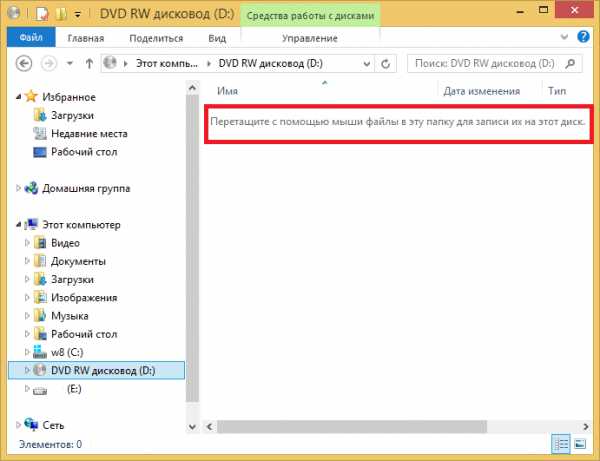
Необязательно файлы перетаскивать мышью из другого окна. Можно перейти в другую папку, выделить и скопировать нужные файлы, затем снова открыть RW диск и вставить на него скопированные файлы:
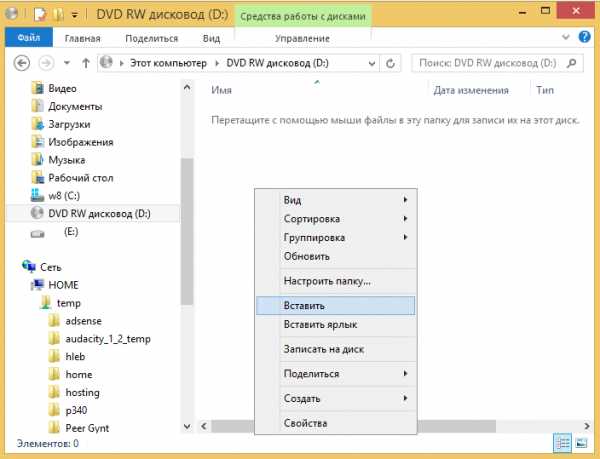
Примечание.
Для лучшей совместимости с бытовыми плеерами имена mp3 файлов лучше изменить на короткие и без пробелов. В именах файлов не должно быть русских букв. Сделать это нужно до того как вы начнете копировать файлы на CD или DVD диск. Не используйте папки на диске MP3 - не все бытовые mp3 плееры могут читать файлы если те размещены в папках.
Скопированные файлы появятся в окне диска:

Нажмите правую кнопку мыши и затем выберите команду «Записать на диск»:
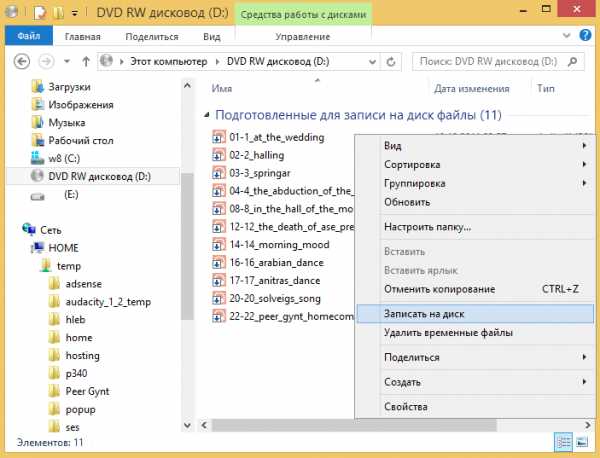
Подождите пока завершится процесс записи. В зависимости от размера диска и скорости записи это может быть даже более 20 минут (для DVD диска):

После завершения записи, Проводник выдаст сообщение, а также откроет лоток привода. Нужно будет закрыть лоток привода, не вытаскивая диск. И в проводнике вы сможете открыть и проверить диск, который вы записали:
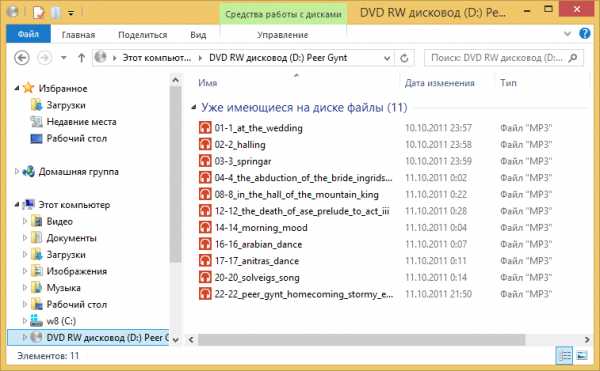
Примечание
Попробуйте использовать формат диска UDF для записи музыки мп3. Проверьте, быть может магнитола вашей машины (или плеер) понимает диски UDF. При использовании файловой системы UDF вам будет гораздо проще обновлять мп3 песни на вашем диске. Подробнее, том как записать UDF диск.
Помощник.ru, 2015
adiutor.ru
- Настройка dhcp сервера windows 2018 r2

- Логический и основной том разница
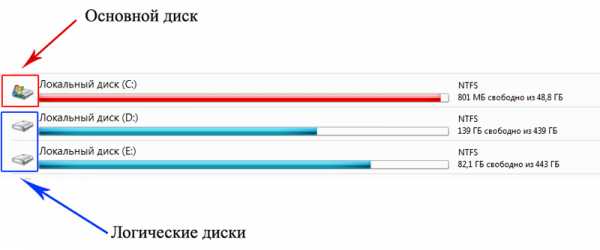
- Ip адрес от чего зависит

- Почему так медленно работает компьютер

- Установка заблокирована visual studio 2018
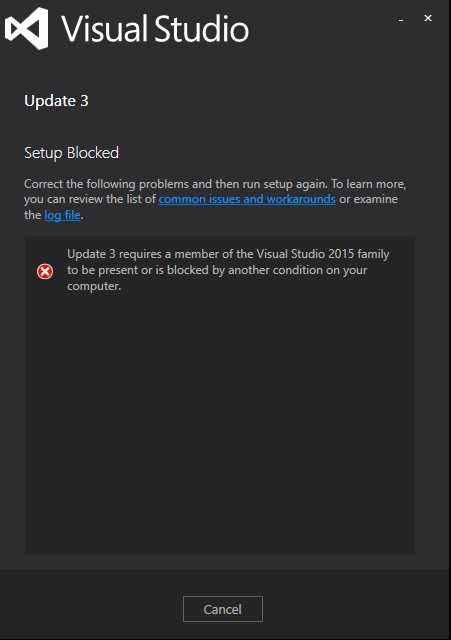
- Как отключить в компьютере рекламу
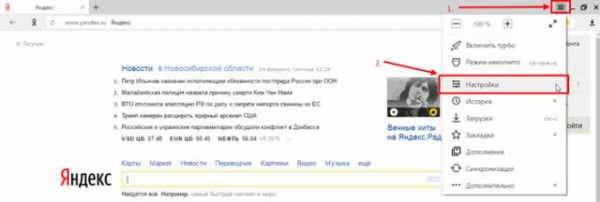
- Почему тормозит компьютер windows 7

- Как сменить пароль в скайпе если забыл старый

- Почему монитор моргает

- После обновления windows 10 не открывается пуск

- Как изменить язык в visual studio 2018

